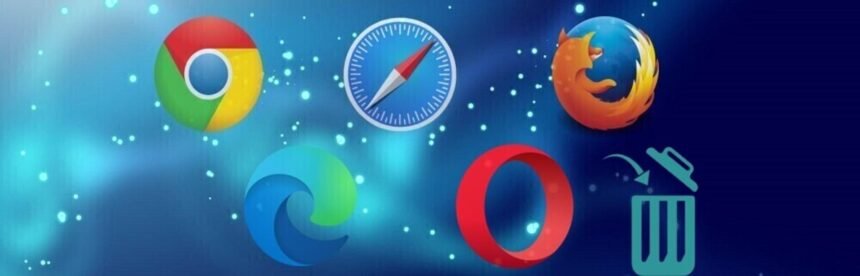Forbes
Google explica en su web que las cookies “son archivos creados por los sitios web que se visitan y la caché del navegador, la cual ayuda a que las páginas se carguen más rápido. Permiten navegar más fácil por la web”. Sin embargo, aunque puedan ser útiles, también permite que algunas empresas puedan conocer cómo se usan algunos sitios web y se rastree la navegación en internet de los usuarios.
Aunque para almacenar las cookies los sitios web suelan pedir permisos, en ocasiones estos son otorgados con poco conocimiento y, por lo tanto, sea preferible eliminar todos estos datos para evitar filtraciones de datos y potenciales riesgos de seguridad. Estos son los pasos a seguir para borrar esta información en los navegadores más utilizados en la actualidad: Chrome, Safari, Edge y Mozilla.
Chrome
Para eliminar cookies en Google Chrome, los usuariso deberán ingresar al navegador y seguir estos pasos:
– Hacer clic sobre el botón menú que está en la parte superior derecha de la pantalla y tiene la forma de tres puntos en vertical.
– Encontrar la opción “Más herramientas” y luego hacer clic en la opción “Limpiar datos de navegación”. Esto abrirá una ventana emergente dentro de la sección “Configuración” del navegador.
– Los usuarios deberán asegurarse de hacer clic sobre la opción “Cookies y otros datos de sitio”, que no estará marcado de forma predeterminada. Si esto no se hace, se eliminará el historial de navegación pero toda la información de las cookies seguirá almacenada en la aplicación.
– Pulsar el botón “Borrar datos” para iniciar el proceso de eliminación. Para controlar aún más los datos que se eliminan, se puede utilizar la función de tiempo ubicada en la parte superior de la ventana. Con esto se puede indicar cuál será el alcance de la eliminación. Este puede ser de la información acumulada durante la última hora, 24 horas, una semana, cuatro semanasa o todo el histórico del navegador.
Safari
En el navegador Safari de los dispositivos de Apple, las cookies se eliminan utilizando este método luego de abrir la aplicación:
– Hacer clic sobre el menú Safari en la esquina superior izquierda de la pantalla.
– Pulsar sobre la opción Preferencias y luego hacer clic sobre Privacidad.
– Seleccionar la opción “Gestionar datos de sitios web”
– Apple permite seleccionar qué cookies se van a eliminar manualmente. Una vez que estas estén identificadas, se deberá hacer clic sobre la opción “Eliminar”. Si se quiere borrar todo, estará disponible la opción “Eliminar todo”.
– En el escritorio aparecerá una ventana emergente con el botón “Eliminar ahora” sobre el que se tendrá que hacer clic.
En el caso de que se quiera eliminar esta información desde la aplicación para celulares, se tendrá que seguir los mismos pasos.
Firefox
Para borrar las cookies en Firefox se tiene que seguir este proceso una vez que se haya ingresado en el navegador:
– Hacer clic en el botón Menú que se encuentra en la esquina superior derecha de la pantalla en forma de tres barras horizontales.
– Seleccionar la opción Configuración para abrir la pestaña de la sección.
– Pulsar sobre el apartado Privacidad y Seguridad.
– Apple permite seleccionar qué cookies se van a eliminar manualmente. Una vez que estas estén identificadas, se deberá hacer clic sobre la opción “Eliminar”. Si se quiere borrar todo, estará disponible la opción “Eliminar todo”.
– En el escritorio aparecerá una ventana emergente con el botón “Eliminar ahora” sobre el que se tendrá que hacer clic.
En el caso de que se quiera eliminar esta información desde la aplicación para celulares, se tendrá que seguir los mismos pasos.
Firefox
Para borrar las cookies en Firefox se tiene que seguir este proceso una vez que se haya ingresado en el navegador:
– Hacer clic en el botón Menú que se encuentra en la esquina superior derecha de la pantalla en forma de tres barras horizontales.
– Seleccionar la opción Configuración para abrir la pestaña de la sección.
– Pulsar sobre el apartado Privacidad y Seguridad.
– Desplazarse hacia abajo hasta encontrar la opción “Eliminar datos de navegación” y seleccionar la opción “Cookies y otros datos de sitio” que se encuentra dentro de la sección “Elige qué eliminar”.
– Seleccionar el periodo de tiempo dentro del que se desea borrar la información: última hora, 24 horas, una semana, cuatro semanasa o todo el histórico del navegador.
– Seleccionar la opción “Eliminar ahora”.